| Platforma | ✅ Web ✅ Mobile |
|---|---|
| Plan | ❌ Standard ✅ Profesjonalny ✅ Premium |
| Rodzaj użytkownika | ✅ Administrator ❌ Technik ❌ Technik limitowany ❌ Zgłaszający ❌ Zgłaszający rozszerzony |
Import urządzeń z pliku to najszybsza forma dodawania urządzeń do systemu QRmaint. Import urządzeń będzie wymagał szczegółowego wypełnienia arkusza kalkulacyjnego (specjalnie przygotowany szablon).
ⓘ Uwaga
Przystąp do import urządzeń dopiero po wprowadzeniu wszystkich lokalizacji, do których będziesz przypisywał importowane urządzenia.
Przystąp do import urządzeń dopiero po wprowadzeniu wszystkich lokalizacji, do których będziesz przypisywał importowane urządzenia.
Import urządzeń krok po kroku #
- Zaloguj się na konto administratora systemu QRmaint.
- W menu głównym wybierz Urządzenia.
- Rozwiń przycisk Akcje.
- Wybierz Import urządzeń do systemu.
- Kliknij Pobierz szablon jeśli wykonujesz import po raz pierwszy.
ⓘ Uwaga
Możesz skorzystać z wcześniej pobranych szablonów. Należy pamiętać by usunąć z nich dane maszyn już wprowadzonych do systemu QRmaint. Importowane do systemu będą wszystkie maszyny wpisane do szablonu. Jeśli nie usuniemy z pliku wprowadzonych maszyn to robiąc import zdublujemy wcześniej wprowadzone maszyny. - Odszukaj w pobranych plikach szablon, wypełnij go i zapisz.
- W systemie QRmaint przejdź do okna Import urządzeń do systemu.
- Kliknij Wybierz plik w formacie.
- Wskaż wypełniony i zapisany szablon i kliknij Otwórz.
- Kliknij Następny krok.
- Przypisz kolumnę z Twojego pliku do odpowiadającego mu pola w systemie QRmaint.
Sprawdź wpis w Kolumna w Twoim pliku, rozwiń listę Pole w systemie QRmaint i wskaż odpowiednią wartość.
Czynność wykonaj dla wszystkich pól. Domyślnie ustawiona jest wartość Pomiń to pole… - Kliknij Następny krok.
- Zostanie wyświetlona informacje z ilością poprawnych rekordów.
- Kliknij Rozpocznij import danych.
- Aby potwierdzić wykonanie importu urządzeń, kliknij Tak.
- W module Urządzenia wybierz urządzenie, do którego chcesz dodać zdjęcie.
- Kliknij Edytuj.
- Kliknij Dodaj zdjecie/plik.
Pola, które należy wypełnić są podobne jak w formularzy Dodaj nowe urządzenie. Opis pól znajduje się w rozdziale Dodanie nowego urządzenie.
ⓘ Uwaga
Pamiętaj, że do przeprowadzenia importu wymagane jest wypełnienie dwóch pierwszych pół: Nazwa i Numer Lokalizacji.
Pamiętaj, że do przeprowadzenia importu wymagane jest wypełnienie dwóch pierwszych pół: Nazwa i Numer Lokalizacji.
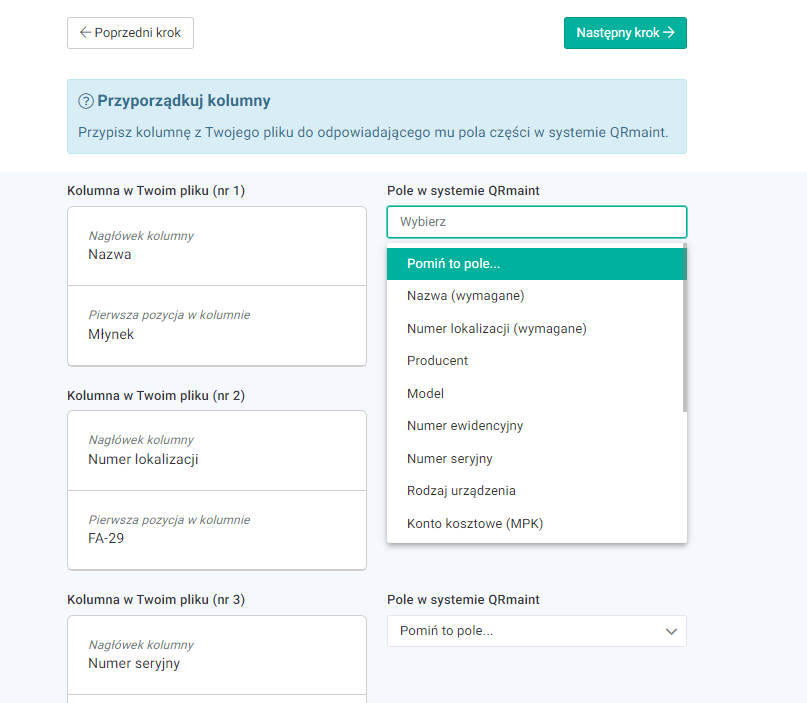
ⓘ Wskazówka
Import urządzeń z pliku nie daje możliwości dołączenia zdjęć. Zdjęcia można dołączyć poprzez edycje danego urządzenie.
Import urządzeń z pliku nie daje możliwości dołączenia zdjęć. Zdjęcia można dołączyć poprzez edycje danego urządzenie.
